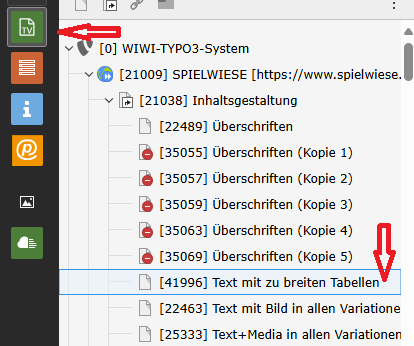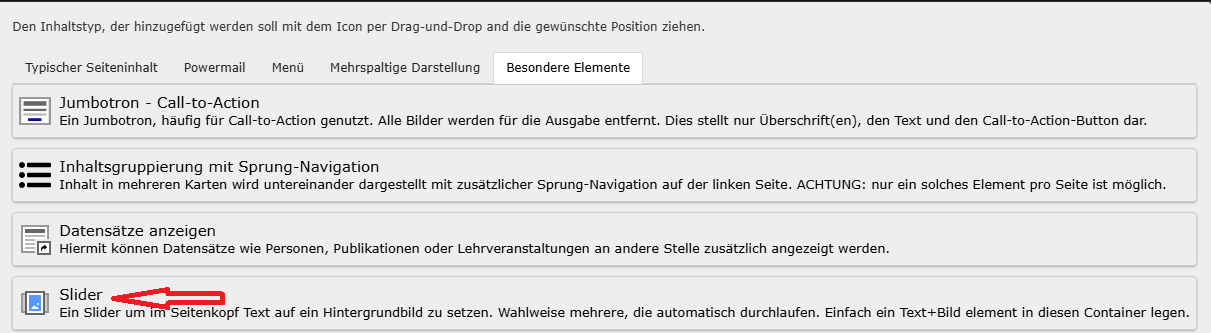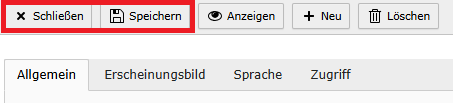Slider anlegen
Anlegen eines Sliders
Das neue UDE2018 Design ermöglicht das Anlegen von Foto-Slidern. Bei dieser Slider-Funktion wird ein Bild über die komplette Breite der Webseite dargestellt. Die Mitte des Bildes ist etwas verdunkelt, sodass ein Kontrast gebildet wird, um in diesem Bereich die Überschrift und den Text besser darstellen zu können. Diese Funktion eignet sich z. B., um Inhalte visuell hervorzuheben. Die folgende Abbildung veranschaulicht, wie ein Slider im neuen Design aussehen kann.
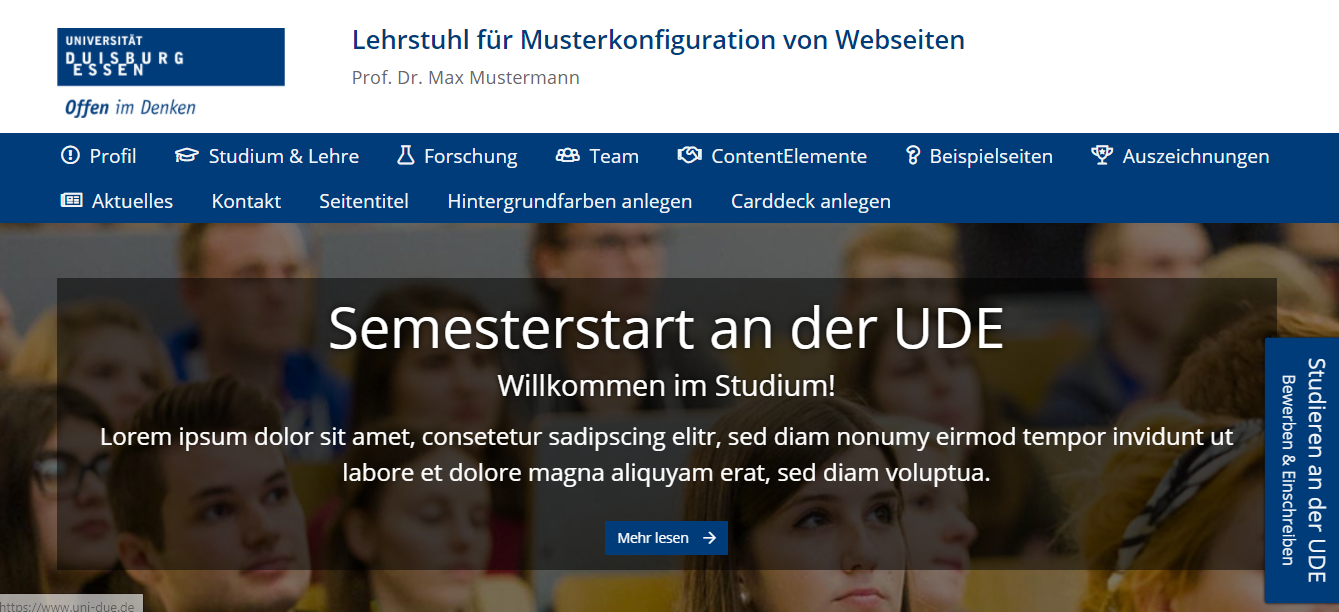
Wie legt man einen Slider an ?
3. Schritt
Bearbeiten des Sliders
Um das neue Slider-Element bearbeiten zu können, drückt man auf dieses drauf und gelangt dann in das Element, wo man unter dem Reiter "Allgemein" die Überschrift eingeben kann.
Die Überschrift dient lediglich als Orientierungshilfe und wird später nicht mit im Front-End angezeigt.
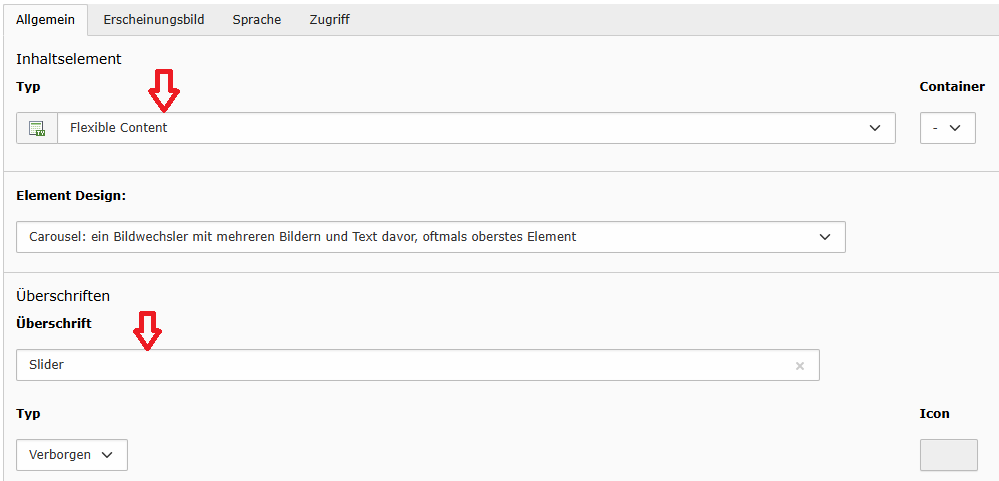
5. Schritt
Neues Element hinzufügen
Nach dem Speichern gelangt man in den Bearbeitungsbereich zurück. Man hat nun die Möglichkeit innerhalb des Slider-Elements weitere Inhaltselemente (z. B. Bild-Text-Elemente) anzulegen, indem man dort auf "Neues Element anlegen" klickt. Wenn innerhalb des Slider-Elements schon mehrere Inhaltselemente vorhanden sind, klickt man an der Stelle, an der der das jeweilige Inhaltselement später erscheinen soll. Damit ein Foto im Slider dargestellt werden kann, muss man ein Bild- oder ein Text-Element anlegen.